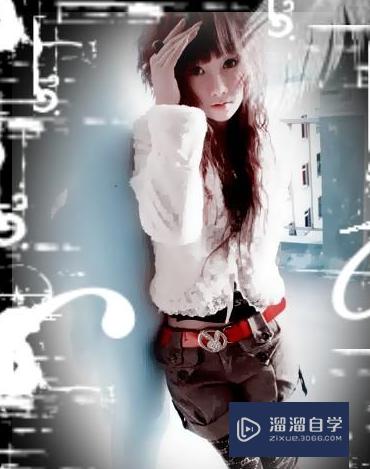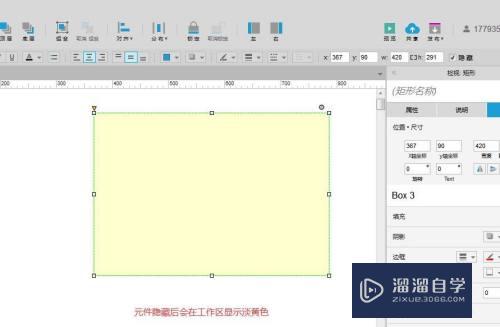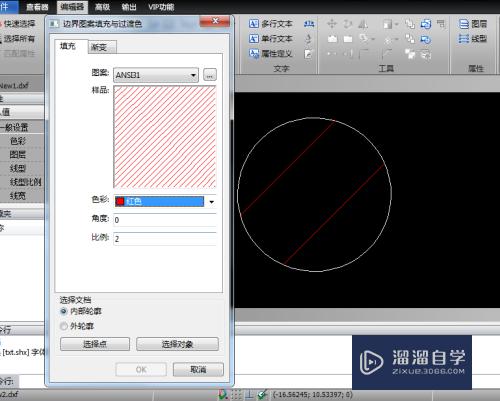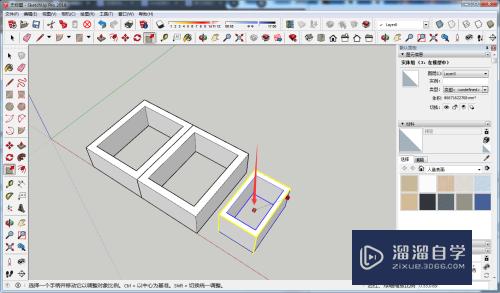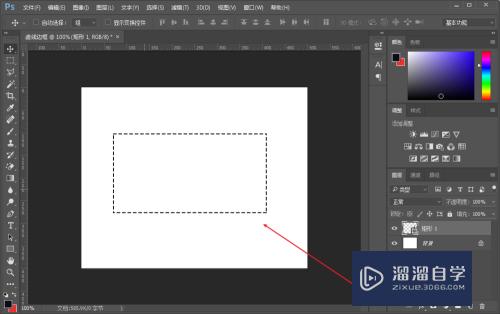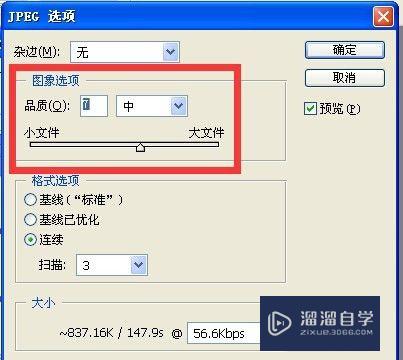PS中如何去白底变透明(ps中如何把图片背景变透明)优质
PS中如何去白底变透明?相信很多小伙伴都对这个问题很感兴趣。那么具体怎么操作呢?下面小渲就给大家分享一下的方法步骤。希望能帮助到大家。
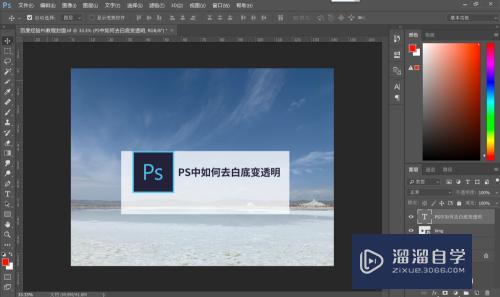
工具/软件
硬件型号:华为MateBook D 14
系统版本:Windows7
所需软件:PS CS6
方法/步骤
第1步
首先打开ps软件。文件“菜单”中的“打开”选项找到需要处理的图片。如图所示:
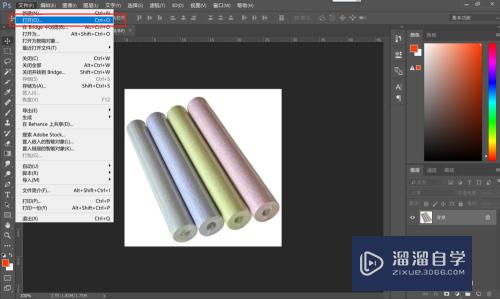
第2步
双击图层面板中的图层。新建图层点击确定。如图所示:
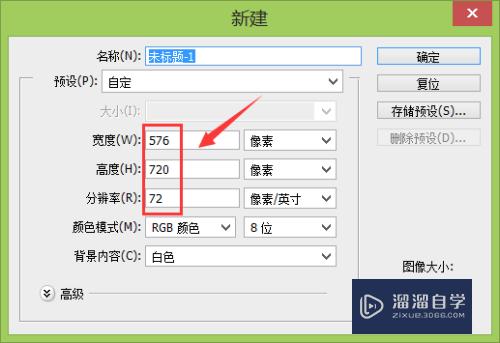
第3步
选择“工具面板”中的“魔棒”选择工具。如图所示:
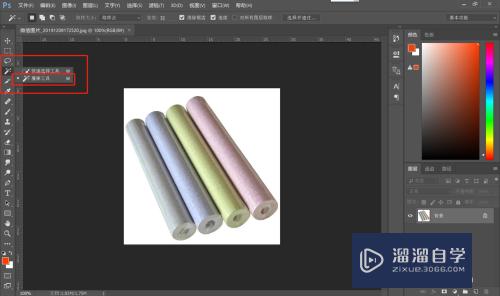
第4步
用魔棒工具点击图片中的白摸瞧色区域。如图所示:

第5步
按Del键(delete键)删除图片中的白色白色区域。
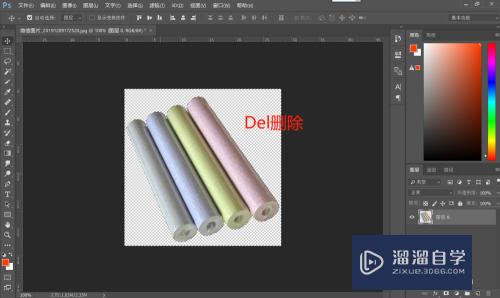
第6步
选择“文件”菜单中的“存储为”选项。如图所示:
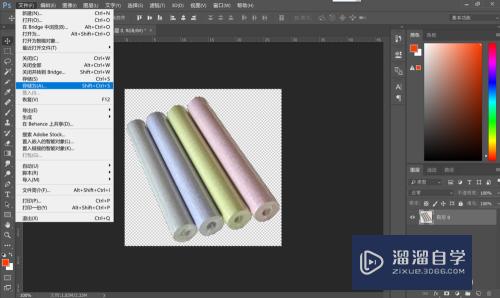
第7步
在另存为对话框低艳中选择保存的位置。输入名称。选择格式为娃喝袭png格式。点击保存。如图所示:
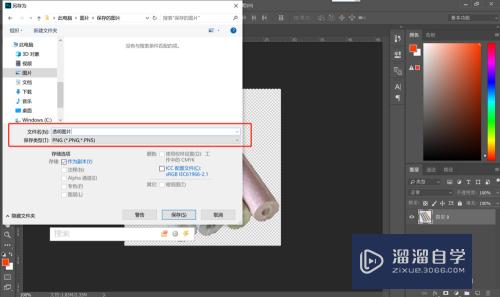
总结
1.打开需要处理的图片。
2.双击图层新建图层。
3.选择魔棒工具后点击图片中的白色区域。
4.del删除白色区域
5.存储为png格式图片
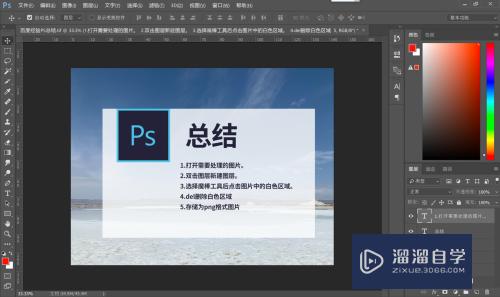
以上关于“PS中如何去白底变透明(ps中如何把图片背景变透明)”的内容小渲今天就介绍到这里。希望这篇文章能够帮助到小伙伴们解决问题。如果觉得教程不详细的话。可以在本站搜索相关的教程学习哦!
更多精选教程文章推荐
以上是由资深渲染大师 小渲 整理编辑的,如果觉得对你有帮助,可以收藏或分享给身边的人
本文标题:PS中如何去白底变透明(ps中如何把图片背景变透明)
本文地址:http://www.hszkedu.com/64046.html ,转载请注明来源:云渲染教程网
友情提示:本站内容均为网友发布,并不代表本站立场,如果本站的信息无意侵犯了您的版权,请联系我们及时处理,分享目的仅供大家学习与参考,不代表云渲染农场的立场!
本文地址:http://www.hszkedu.com/64046.html ,转载请注明来源:云渲染教程网
友情提示:本站内容均为网友发布,并不代表本站立场,如果本站的信息无意侵犯了您的版权,请联系我们及时处理,分享目的仅供大家学习与参考,不代表云渲染农场的立场!